無線LAN接続時の注意事項
| ※ワイヤレスネットワークをお客様自身で構築することは非常に簡単になってきました。しかしながら適切に設定されておらず、非常に危険な状態になっている場合が非常に多く見られます。電話の盗聴と同じようにパソコンの通信も簡単に見られてしまいます。これはお客様の名を借りて簡単に犯罪を犯すことも可能だということです。なぜなら被害者の通信記録などはお客様が悪いことをしたと記録されているからです。これは立派な証拠となりえるもので、逆にお客様が犯罪にかかわっていないことを立証することのほうが非常に難しいのです。
|
正しく、そして安全にお客様にパソコンをお使いいただけるよう弊社で設定させていただければこのようなことに巻き込まれる可能性は非常に低くなります。お気軽にご相談下さい。
現在の通信状態を確認する
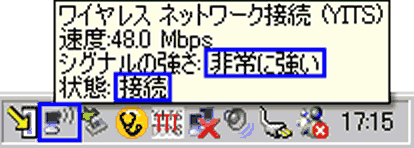
画面右下にあるタスクトレイを見てください。
ここに、パソコンの画面から電波が出ているような絵(アイコン)があります。
ここにマウスを置きっぱなしにすると、上のような参考情報が出てきます。
状態が接続になっていれば通常通信はできていますが、シグナルの強さ(電波強度)が弱いと、切れ切れになり、つながったり切れたりするようになります。この現象が頻繁に出た場合は、無線電波を中継する装置の取り付けが必要です。お気軽にご相談ください。
通信できないときは再起動してください
通信できなくなった場合は再起動してみてください。
ネットワーク接続を行う
(通常は弊社で設定をすべて完了していますのでお客様にこのような作業をする必要はありません。通信がどうしても不能になってしまった場合に応急処置的に利用していただき、弊社へご連絡下さい。)
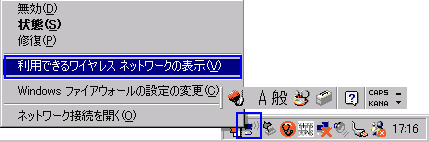 |
| 上の「現在の状態を確認するには?」を参考にしながら、今回は「右クリック」します。するとメニューが表示されますので「利用できるワイヤレスネットワークの表示(V)」をクリックします。 |
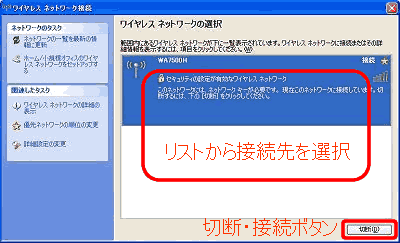
|
「利用できるワイヤレスネットワークが1つあります」
このような表示が出ているときは接続先の設定が未完了です。
上の図を参考にしてください。まず、親機を一覧から選びます(クリック)。
つぎに、 「接続」ボタンをクリックし、通信を開始します。 |
| 以下は接続の状態がどのようなものかをあらわします(参考) |

上記はセキュリティの有効なネットワークを発見したが、接続されていないことを表しています
上の図は
・接続先「YITS」について表示されている
・ セキュリティーは有効である
・電波は良好である
・接続していない
ということが読み取れます
|

上記はセキュリティの有効なネットワークに接続し、正常に通信できていることを表しています
上の図は
・接続先「YITS」について表示されている
・ セキュリティーは有効である
・電波は良好である
・接続している
ということが読み取れます |
以下はセキュリティーの設定によって表示されます。
(弊社のお客様は基本的に表示される設定になっています) |
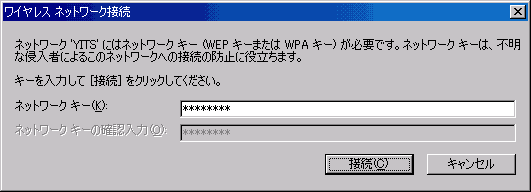
暗号化通信の鍵(キー)を入力します

そのキーを使って通信ができるかテストします。
通信が可能になると、リスト画面に戻り、接続されていることがわかります。
|
詳しくはメーカーサイトをご覧ください
[LINK] マイクロソフト ヘルプとサポート
[LINK] ワイヤレスネットワークウィザードについて
[LINK] ワイヤレスネットワークのトラブルに関する対処方法
(いずれも新しいウィンドウが開きます)
※Windows等はマイクロソフト社の登録商標です。
|

